mac能不能用ntfs?可以用,3个技巧帮你读写ntfs硬盘
原创mac能不能用ntfs?可以用,3个技巧帮你读写ntfs硬盘
原创
在日常使用中,很多用户会遇到Mac与Windows系统之间文件传输的问题。特别是当需要在Mac上读取、写入NTFS格式的硬盘时,问题尤为突出。那么,在mac能不能用ntfs?答案是:能,但有限制。针对此问题,本文将为你详细解答一下,并从底层原理到多种实战解决方案,手把手教你如何在Mac上自由读写NTFS格式的存储设备。
一、为什么Mac默认“能读不能写”NTFS?
要解答“mac能不能用ntfs”,首先要明白背后的技术逻辑,这能帮助我们更好地选择合适的解决方案。
1)NTFS与Mac文件系统的核心差异
NTFS是微软开发的专有文件系统,自Windows NT系统以来一直是Windows的默认格式,支持文件加密、权限管理、日志恢复等高级功能,广泛用于电脑硬盘和外接存储设备。而Mac默认使用APFS(Apple File System)或HFS +文件系统,两者在文件管理、权限控制、数据存储架构上存在本质区别。
2)苹果限制写入功能的关键原因
版权与授权问题:NTFS的核心技术属于微软,苹果未获得完整的写入功能授权,出于商业合规性考虑,未在macOS中默认开放写入权限;
系统稳定性考量:NTFS的日志记录、数据恢复机制与macOS的底层逻辑存在兼容性风险,苹果为避免文件损坏或系统崩溃,采取了保守策略;
技术架构差异:NTFS的文件分配表(MFT)与APFS的快照机制不兼容,直接写入可能导致数据错乱,尤其是在跨平台频繁读写场景下。
简单来说,“mac能不能用ntfs”的答案是“默认能读,需手动开启写入”,这也是后续所有解决方案的核心出发点。
二、mac能不能用ntfs?可以读写的3种解决方案
以下是解决Mac读写NTFS问题的三种核心方法,从官方内置到第三方工具都有,这可以满足不同用户的需求。下面,我们来详细看看这些方法步骤:
方法1:开启macOS隐藏的NTFS写入功能(免费,但有风险)
Mac OS实际上内置了完整的NTFS写入能力,但苹果出于稳定性和数据安全的考虑,并未在图形界面中默认开启,因为苹果认为它还不够稳定。不过,我们也可以了解一下。以下是操作步骤:
1、打开终端:在“应用程序” -> “实用工具”中找到“终端”并打开。
2、获取磁盘信息:输入 diskutil list 并回车,找到你的NTFS磁盘标识符(例如 /dev/disk2s1)。
3、卸载磁盘:输入 sudo umount /dev/disk2s1(请替换为你的标识符),然后输入电脑密码。
4、手动挂载:输入以下命令并回车:
sudo mount -t ntfs -o rw,auto,nobrowse /dev/disk2s1 ~/Desktop/NTFS
(这会将磁盘以读写模式挂载到桌面一个名为“NTFS”的文件夹里)
注意,如果你不熟悉命令行操作,请谨慎使用。
方法2:使用专业的NTFS 读写工具(推荐,安全省心)
对于绝大多数用户而言,安装一款专业的第三方NTFS驱动软件是解决“Mac能不能用NTFS”这一问题最平衡、最可靠的方案。它们通过内核扩展安全地启用macOS的完整NTFS功能。市面上有很多这样的软件可以选择,像这款易我NTFS读写工具就不错。
易我NTFS读写工具(EaseUS NTFS For Mac)支持在Mac上读取、写入、编辑、复制、移动甚至删除NTFS硬盘里的文件,操作简便,兼容性强。无论是外置硬盘、SSD、U盘、SD卡还是CF卡等存储设备,它都能轻松搞定。所以,如果你要问我mac能不能用ntfs?那么我可以用这款软件告诉你,它可以在Mac上轻松实现对ntfs硬盘的读写操作:
步骤 1. 启动易我NTFS读写工具,单击“我已有激活码”,输入激活码以解锁此软件。
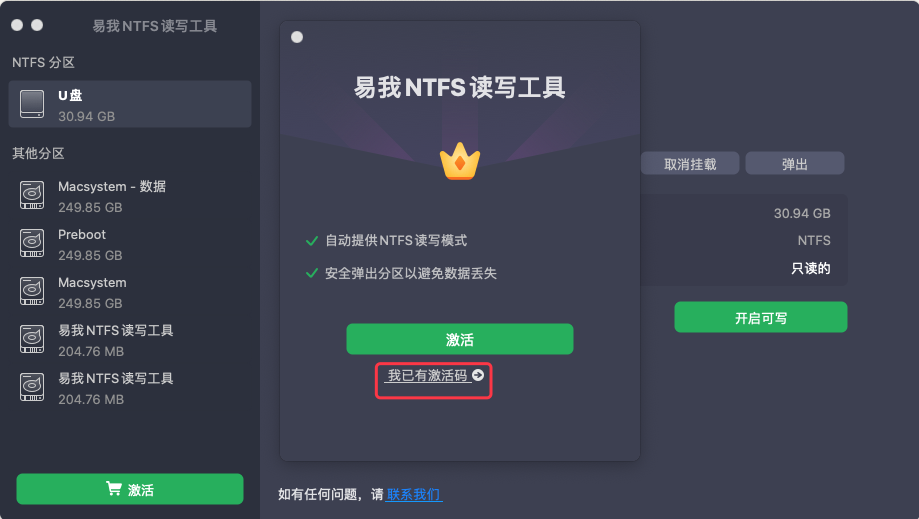
步骤 2. 将NTFS硬盘/U盘等设备连接到 Mac 电脑,易我NTFS读写工具将自动检测设备。选择您的NTFS硬盘/U盘,您会看到它现在被标记为“只读的”。单击“开启可写”以向NTFS硬盘/U盘添加读写权限。
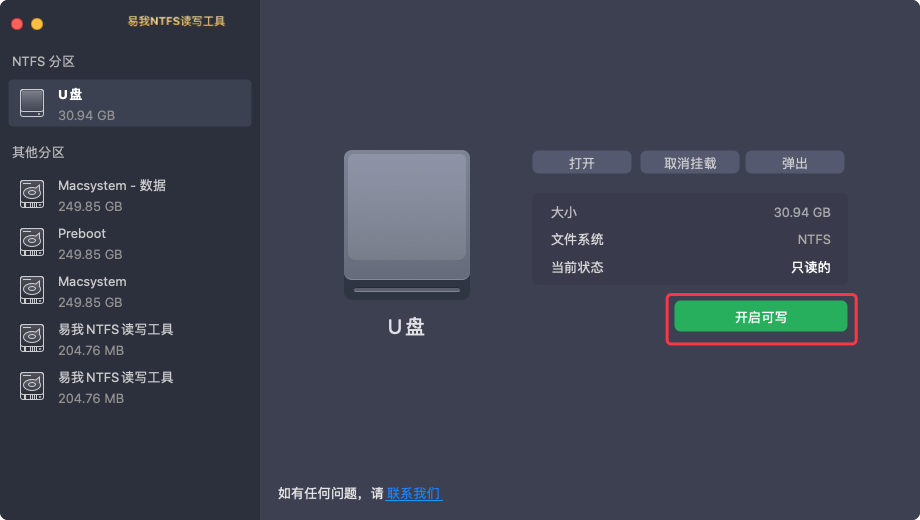
步骤 3. 当NTFS硬盘/U盘的状态变为“可写的”时,你就可以轻松读取、写入、打开和修改NTFS硬盘/U盘上的文件。

方法3:格式化为跨平台格式(一劳永逸,但有前提)
当然,如果移动硬盘或U盘中的数据并非固定不变,或者你正准备购买一个新硬盘专门用于Mac与Windows之间传输文件,那么将其格式化为跨平台兼容的文件系统是最根本的解决方案。步骤:
1、备份数据:!此操作将清除硬盘上所有数据! 务必先将所有重要文件备份到其他位置。
2、打开磁盘工具:在“应用程序”->“实用工具”中找到并打开“磁盘工具”。
3、选择与格式化:在左侧列表中选择你的移动硬盘,点击顶部的“抹掉”按钮。
4、选择格式:在“格式”下拉菜单中,选择 ExFAT。
5、确认操作:为硬盘命名,然后点击“抹掉”按钮,等待完成即可。
三、全文小结
回到最初的问题:mac能不能用ntfs?结论是明确的:通过启用系统隐藏功能、使用可靠的第三方软件或干脆格式化为通用的ExFAT格式,Mac用户完全可以突破“只读”的限制。希望本文分享的信息对你是有帮助的!
原创声明:本文系作者授权腾讯云开发者社区发表,未经许可,不得转载。
如有侵权,请联系 cloudcommunity@tencent.com 删除。
原创声明:本文系作者授权腾讯云开发者社区发表,未经许可,不得转载。
如有侵权,请联系 cloudcommunity@tencent.com 删除。

